登录
- 微信登录
- 手机号登录
微信扫码关注“汇帮科技”快速登录
Loading...
点击刷新
请在微信【汇帮科技】内点击授权
300秒后二维码将过期
二维码已过期,点击刷新获取新二维码
登录
登录
其他登录方式
修改日期:2025-11-11 09:00
在日常办公和学习中,Word文档几乎无处不在。我们用它撰写报告、整理资料,常常会插入大量图片来丰富内容。但随之而来的,就是文件体积的急剧膨胀。一个几十兆甚至上百兆的文档,在通过电子邮件发送、或用即时通讯软件传输时,经常会遇到文件大小限制的阻碍,导致发送失败,影响工作效率。单纯地降低图片分辨率固然能减小体积,但代价往往是图片变得模糊不清,影响阅读体验。因此,找到一种既能有效压缩文档大小,又能最大限度保持内容清晰度的方法,就成了一个很实际的需求。

一:使用Wecompress在线工具
Wecompress是一个提供在线文件压缩服务的网站,它支持文档、图片和视频等多种格式。它的优点在于无需在电脑上安装任何程序,打开网页就能使用,非常适合临时性的压缩需求。
操作起来很简单:
1. 用浏览器搜索并打开Wecompress的官方网站。
2. 在网页上找到并点击“+”号按钮,从你的电脑里选择那个需要“瘦身”的Word文档。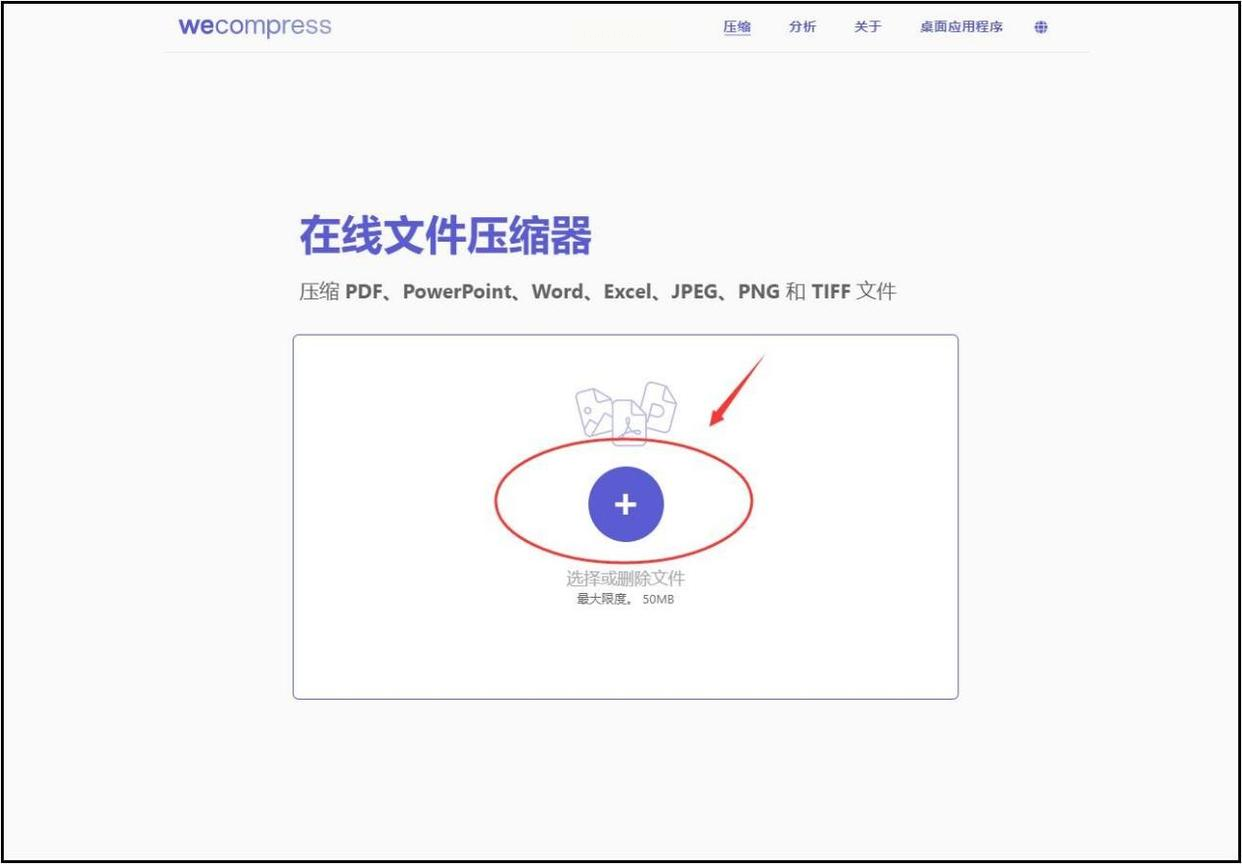
3. 文档上传后,网站通常会立即开始自动压缩。你只需稍等片刻,待压缩完成,点击“下载”按钮,就能把缩小后的文档保存到本地了。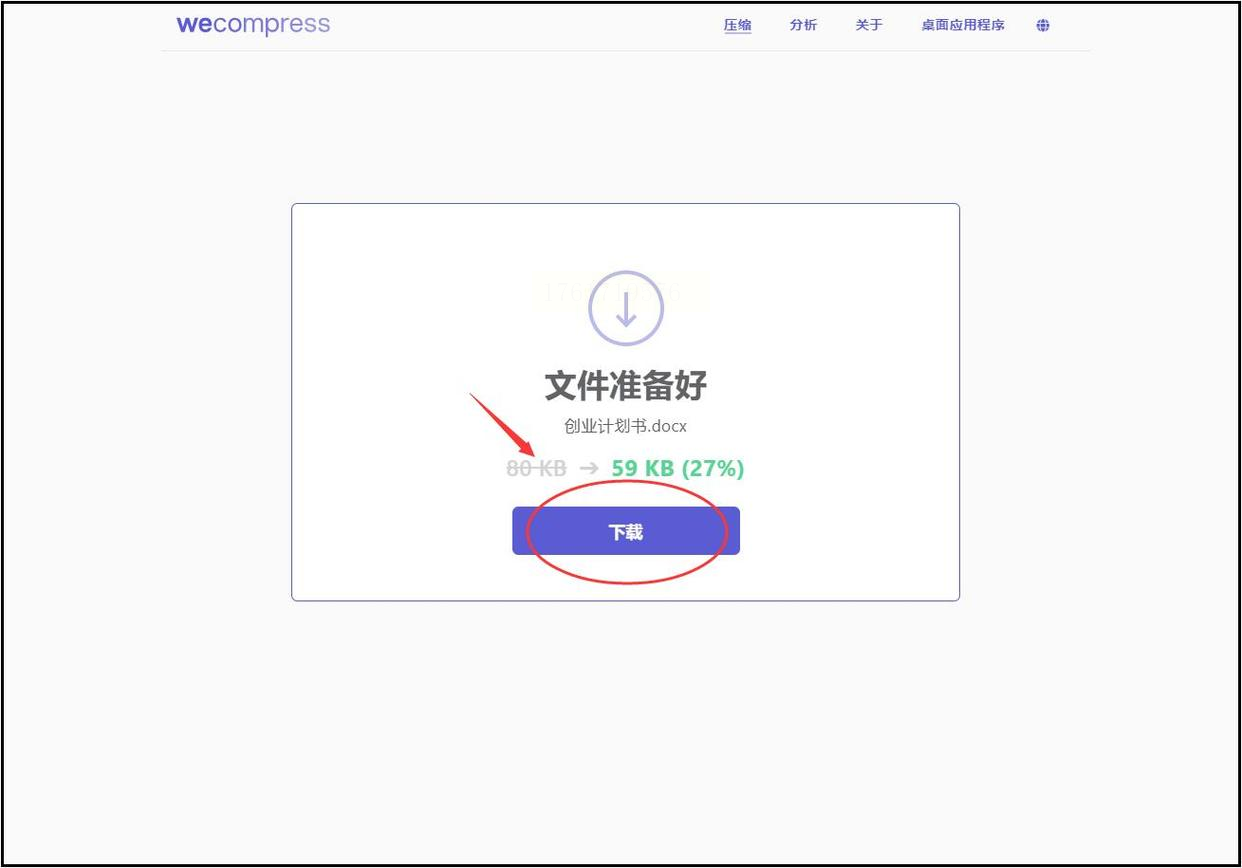
二:使用汇帮超级压缩器
汇帮超级压缩器是一款专注于文件压缩的桌面软件。它在处理Word文档时,提供了更细致的选项,让你对压缩过程有更好的控制。
它的操作步骤如下:
1. 首先,当然是下载并安装汇帮超级压缩器。完成之后打开软件,在主界面上找到并点击“Word压缩”功能。
2. 接下来,你可以通过点击“添加文件”或“添加文件夹”按钮来上传你的Word文档。它也支持直接将要压缩的文件拖拽到软件窗口里,非常方便。这个软件支持批量处理,所以你一次可以压缩多个文档。
3. 文件添加成功后,界面下方会显示出几个设置选项。这里简单解释一下: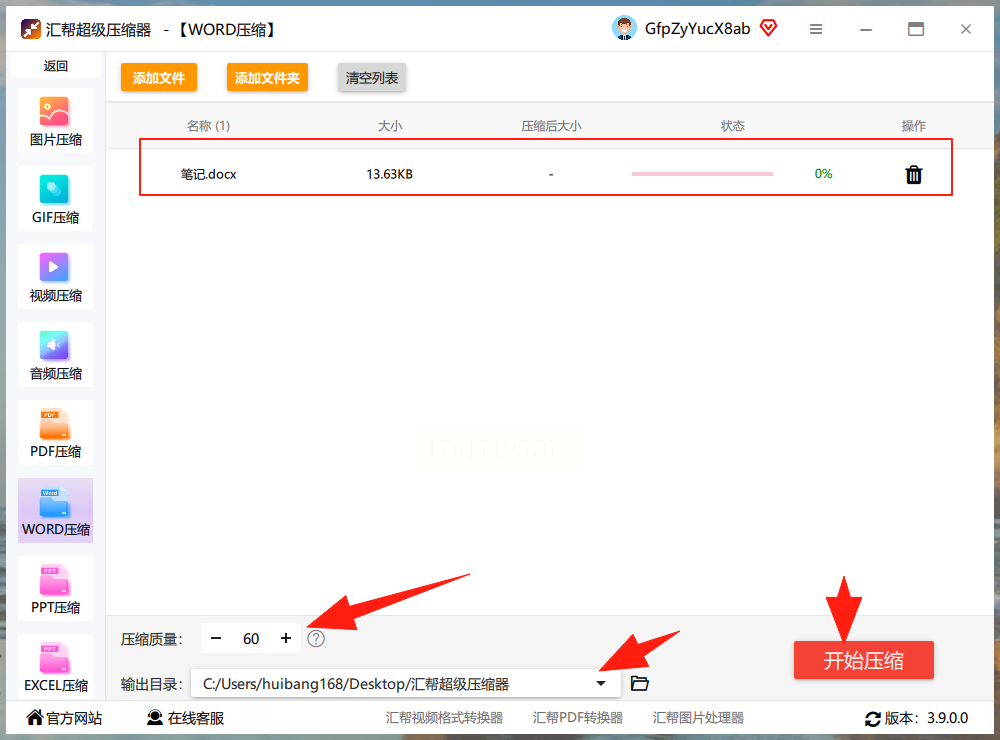
* 压缩质量:这个选项主要影响文档内图片的压缩程度。数值调得越低,生成的文档体积就越小,但图片质量也会相应降低。你需要根据对清晰度的要求来权衡。
* 输出目录:这里选择压缩后的文件保存在电脑的哪个位置。如果不手动选择,软件通常会默认保存到桌面。
4. 所有设置都调整好后,点击“开始压缩”按钮。软件会开始工作,并在完成后生成一个新的、体积变小的Word文档。重要的是,这个操作不会影响你原来的那个原始文件,非常安全。
关于文件安全,这里多提一句。像汇帮超级压缩器这样的本地软件,其压缩过程是在你自己的电脑上完成的,文件数据并不会上传到陌生的服务器。这就在很大程度上避免了因网络传输可能导致的内容泄露风险,对于处理一些敏感或私密的文档来说,这种本地处理的方式本身就提供了一层可靠的安全保障。
三:使用全能RAR解压缩
这是一款集压缩与解压功能于一体的工具软件,除了处理常见的压缩包,它也具备直接压缩Word、PDF等文件的能力。
使用方法如下:
1. 在电脑上打开全能RAR解压缩软件,在功能列表中点击“Word压缩”。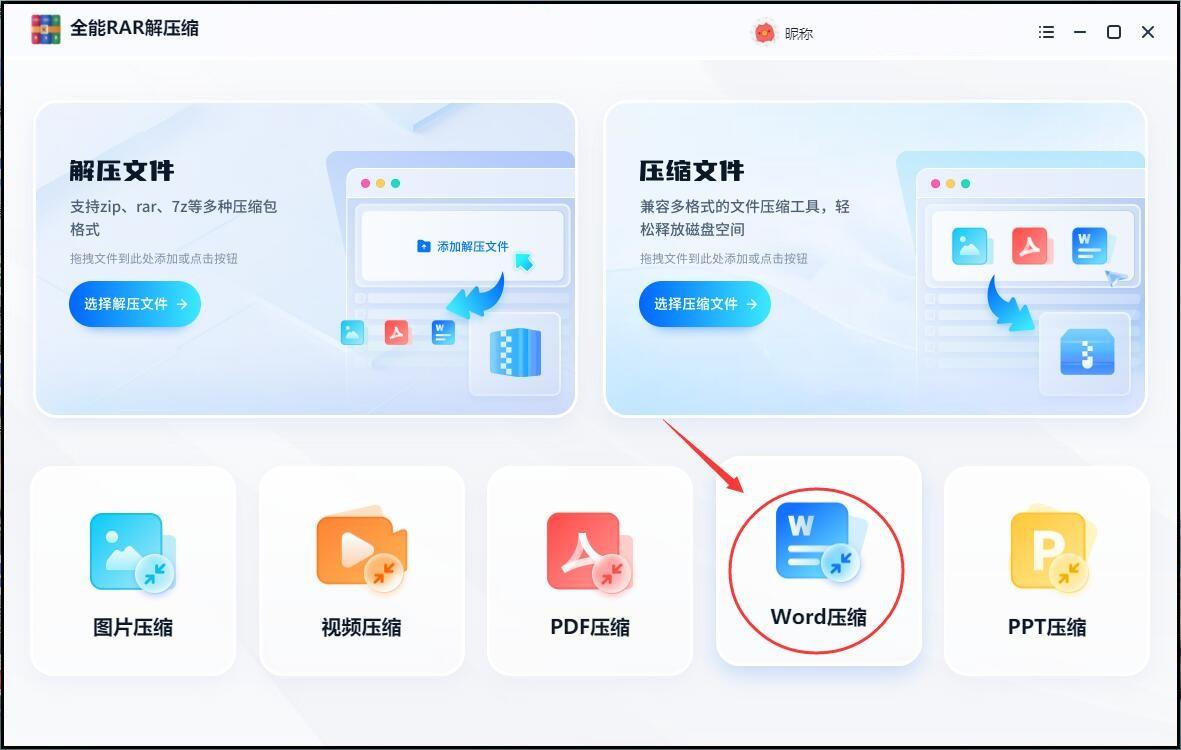
2. 添加需要压缩的Word文档后,你可以在软件左下方看到压缩设置。通常有“缩小优先”和“清晰优先”等模式可选,同时也能自定义输出文件的保存路径。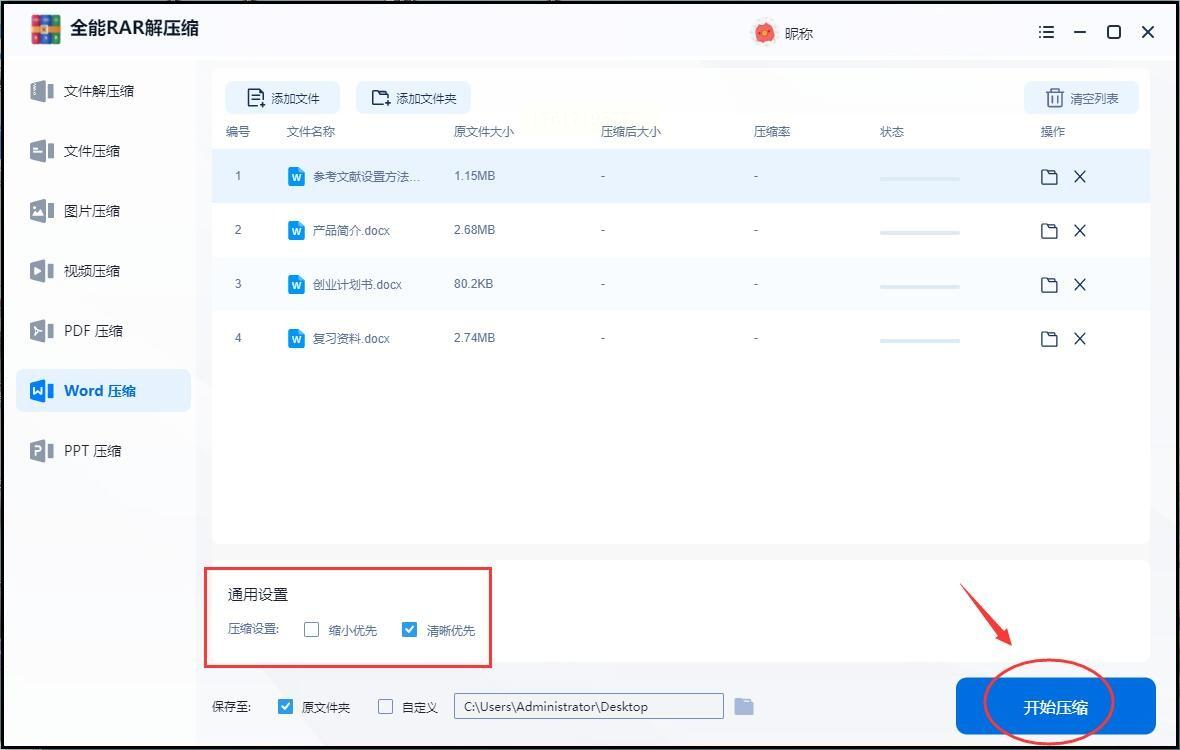
3. 最后,点击“开始压缩”按钮,等待任务完成即可。
四:使用WinRAR压缩工具
WinRAR是一款非常经典且流行的压缩工具,虽然它主要用来创建和解开压缩包,但通过将Word文档打包压缩,也能达到减小体积的目的。
具体步骤是:
1. 在电脑中找到那个大的Word文档,用鼠标右键点击它。
2. 在弹出的菜单中,选择“WinRAR”子菜单下的“添加到压缩文件”。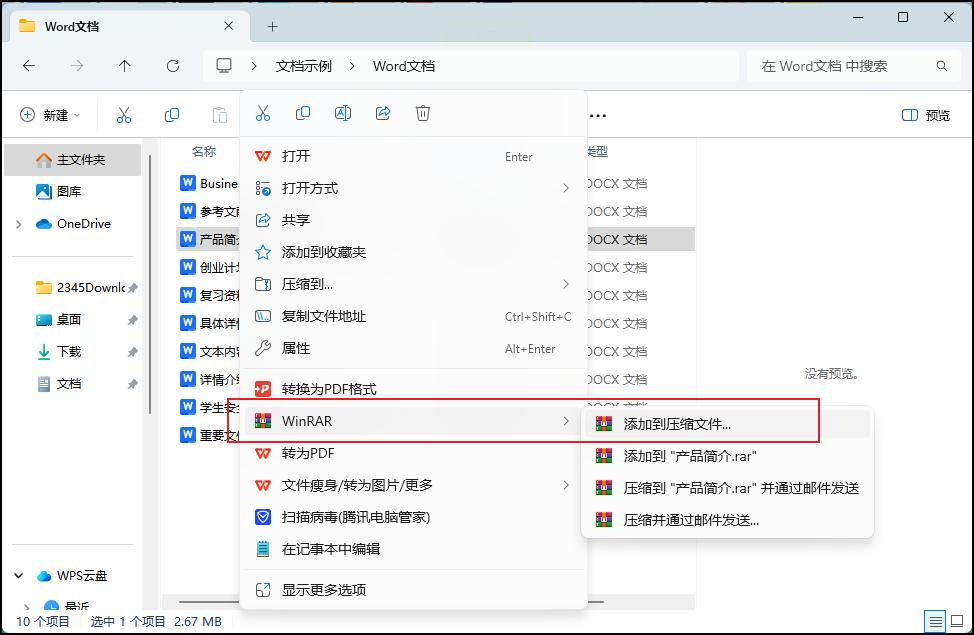
3. 这时会弹出一个设置窗口。你可以在这里选择压缩格式(比如ZIP或RAR),设置压缩级别(例如“标准”或“最好”),如果文档需要保密,还可以设置密码。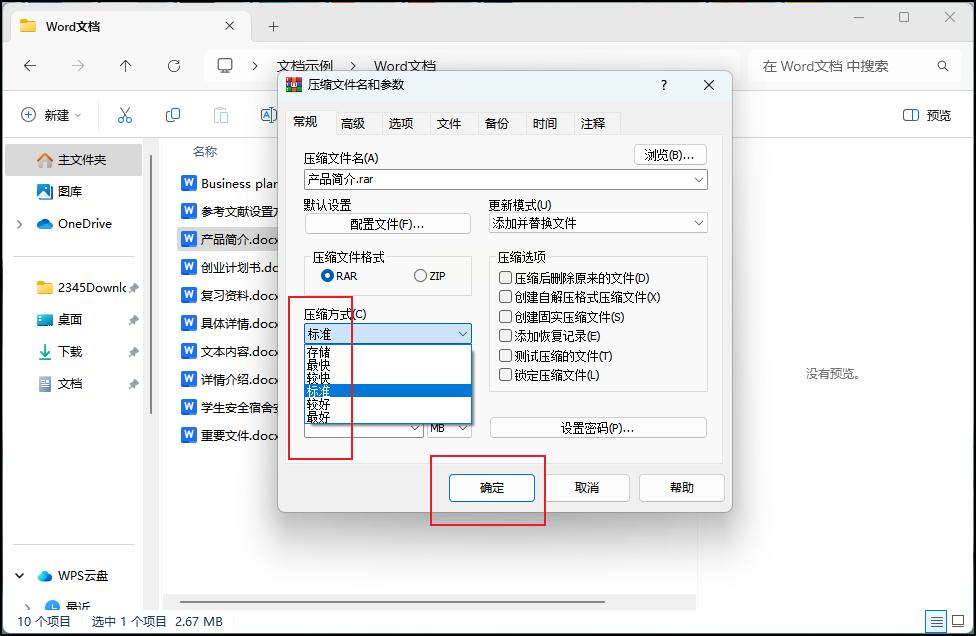
4. 完成所有设置后,点击“确定”,WinRAR就会为你生成一个压缩好的文件。
五:利用Microsoft Word内置功能
其实,Word软件本身就自带了一些可以帮助减小文件体积的功能,尤其是当文档中含有大量图片时。
操作流程是:
1. 用WPS或Microsoft Word打开你的文档。选中其中任意一张图片,在顶部工具栏或图片工具中找到“压缩图片”选项并点击。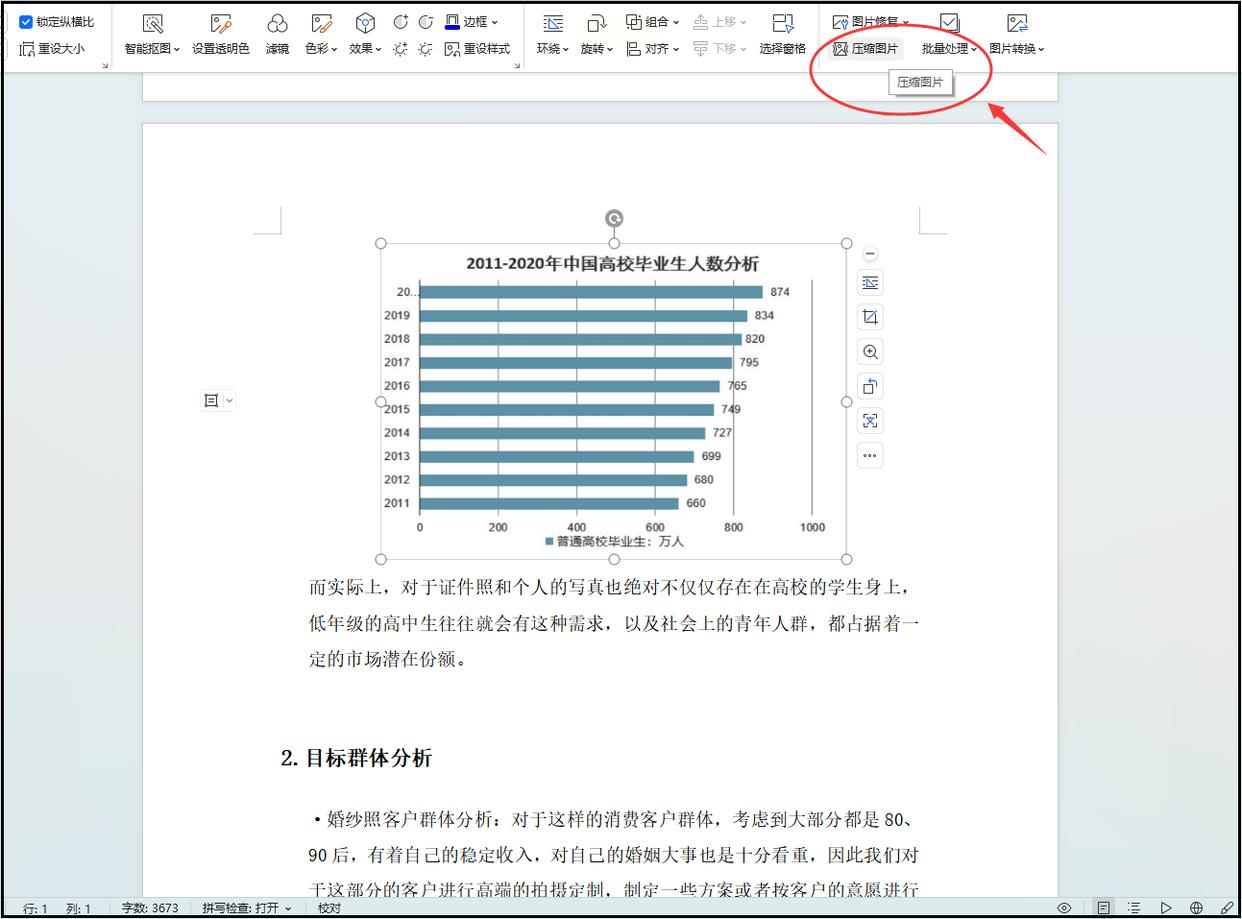
2. 随后会弹出一个对话框,让你选择压缩选项,比如应用于文档中的所有图片,并选择合适的分辨率。
3. 确认设置后,完成压缩。保存文档,你会发现文件大小有所减小。这个方法无需任何额外软件,非常便捷。
六:使用YOUCOMPRESS在线工具
YOUCOMPRESS是另一个简单易用的在线压缩网站,专门处理各种格式的文件,包括Word文档。
它的使用流程极为简单:
1. 在浏览器中访问YOUCOMPRESS网站。
2. 点击“选择文件”按钮,上传你的Word文档。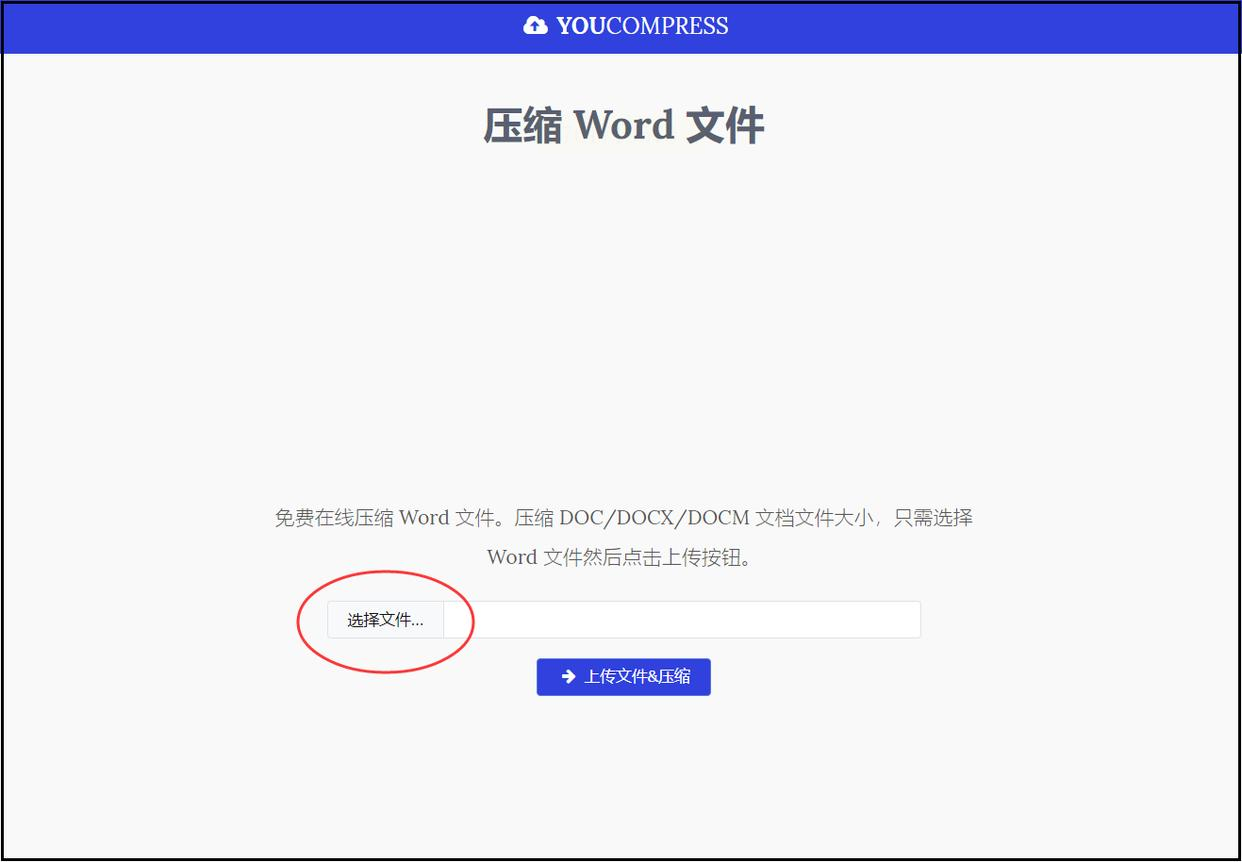
3. 文件上传后,点击压缩按钮,网站就会开始处理。处理完成后,直接下载最终的文件就行了。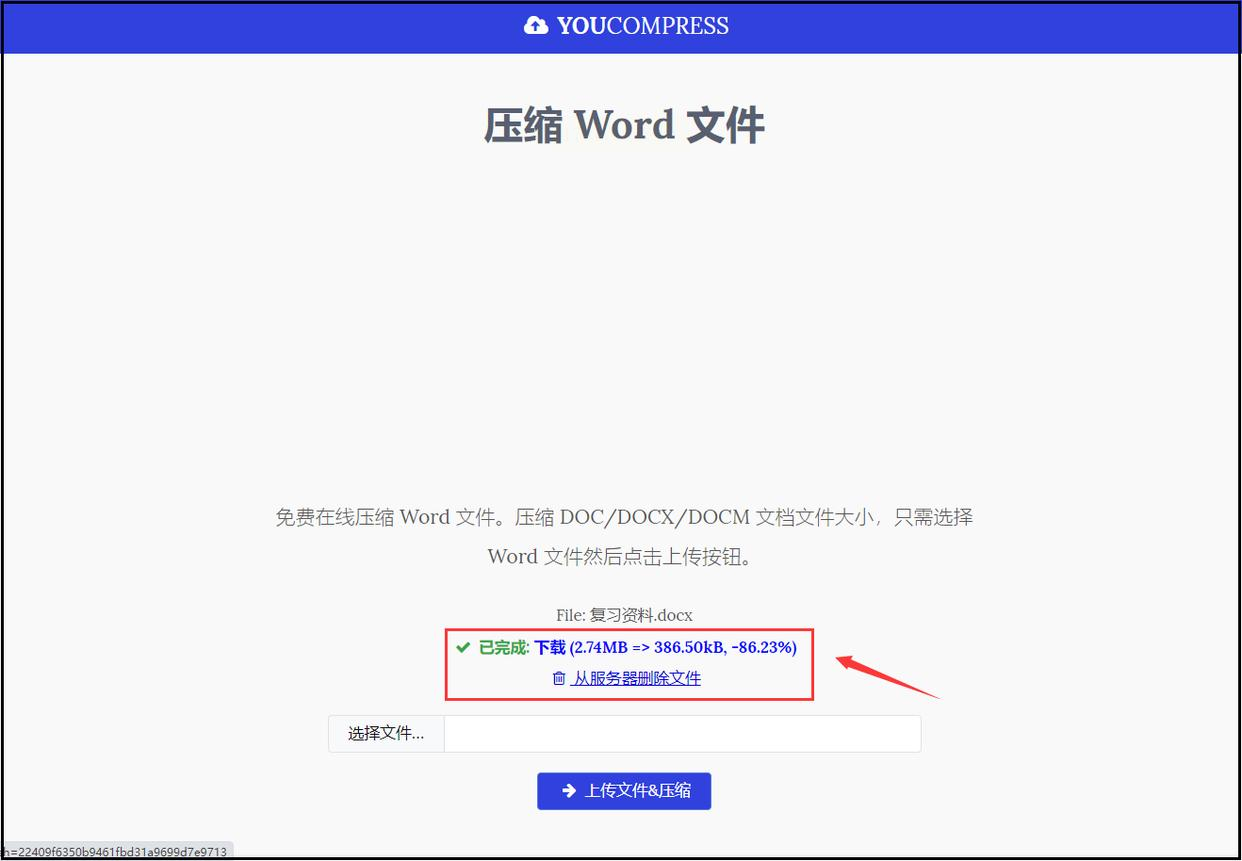
七:使用iLoveOFD在线工具
iLoveOFD也提供了一个在线Word压缩的入口。它的特点是提供了多个压缩等级,让你可以根据需求进行更精细的选择。
使用步骤:
1. 进入iLoveOFD的Word压缩页面,点击“选择文件”上传文档。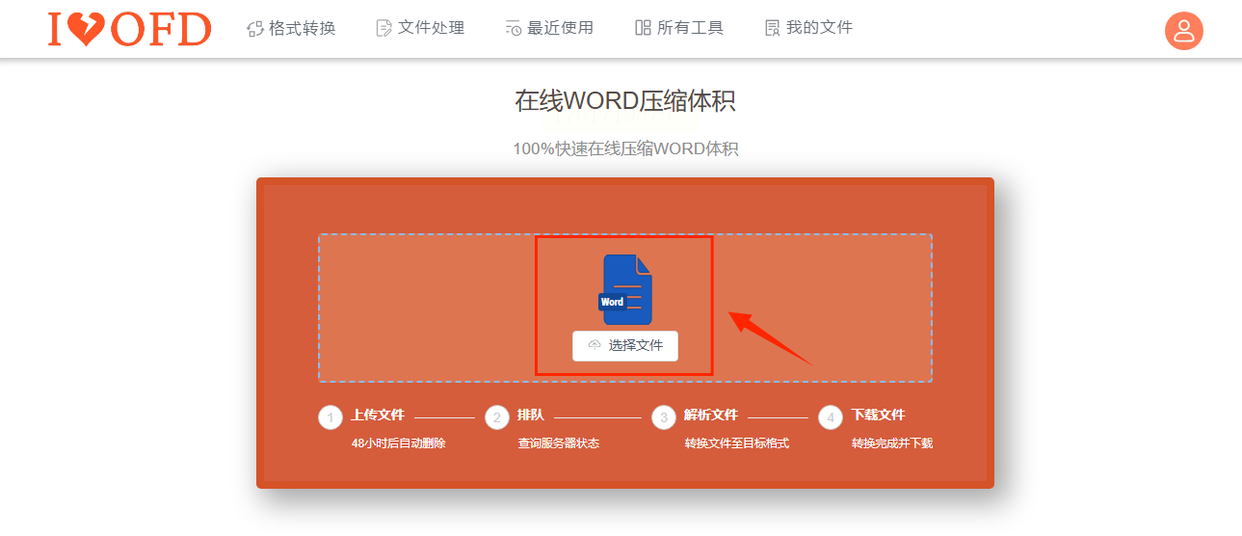
2. 上传后,你会看到一个压缩等级的下拉菜单,选项从低压缩到高压缩不等,每种等级后附有说明。你也可以通过拖动滑块来自定义压缩强度。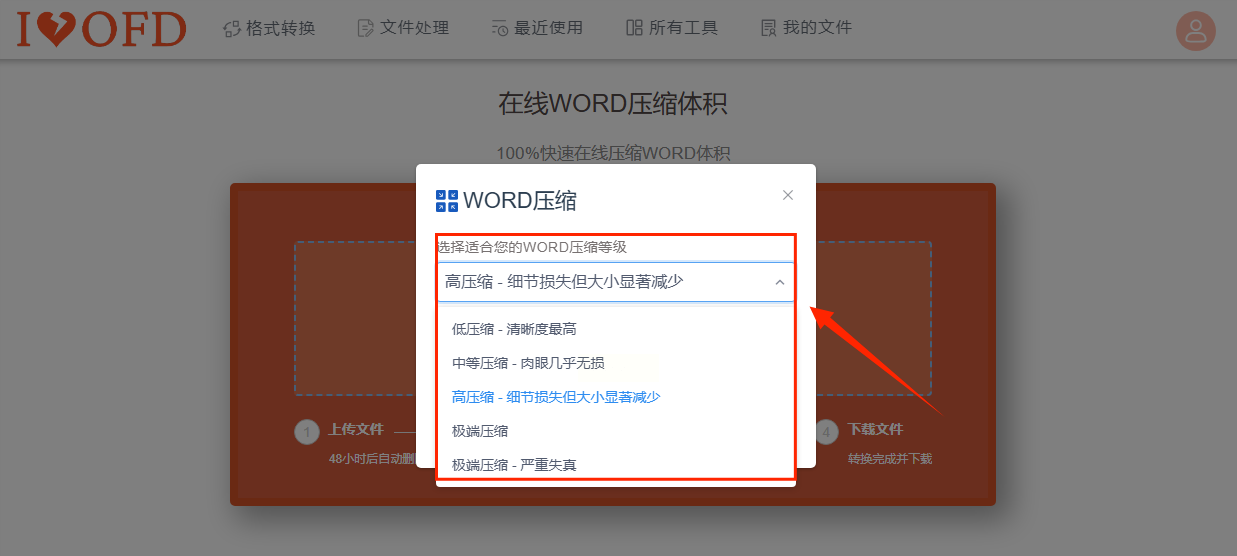
3. 选择好等级后,点击“开始压缩”。系统处理完成后,便可下载压缩后的文档。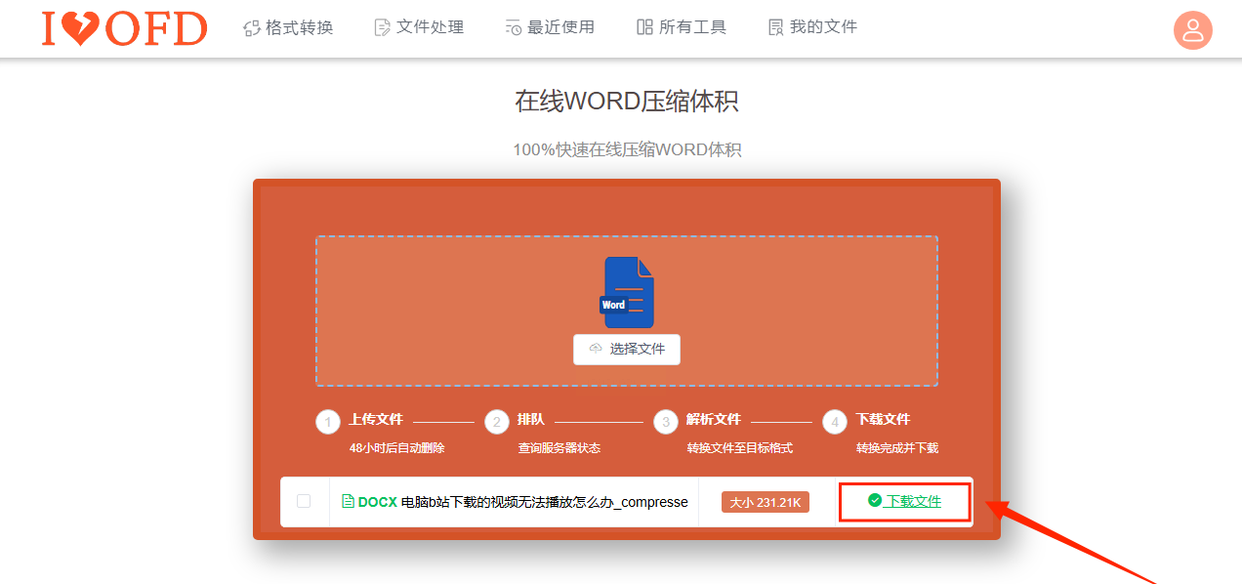
常见问题解答
* 压缩Word文档会不会导致格式错乱?
一般来说,专业的压缩工具在设计时都会充分考虑这一点。无论是在线工具还是本地软件,它们的目标都是在减小体积的同时,尽量维持原文档的排版和格式。不过,在进行极高强度的压缩时,存在极小的概率可能影响某些复杂格式。建议在压缩重要文档后,花一分钟时间快速浏览检查一下。
* 为什么我压缩后,文件大小变化不明显?
压缩效果和文档内容密切相关。如果您的Word文档绝大部分是纯文字,那么文字本身压缩空间很小,效果就不会太显著。压缩技术主要缩减的是文档中的图片、嵌入对象等“大块头”数据所占的空间。所以,一个满是高清图片的文档,压缩效果会非常明显;而一个纯文本文档,体积变化就不会大。
* 我应该选择在线工具还是安装软件?
这取决于你的使用频率和需求。在线工具的优势是免安装、不占电脑空间,适合临时应急。但其效果受网络速度影响,且你需要将文件上传到第三方服务器。安装软件的好处是功能通常更强大,可以批量处理,设置选项更精细,并且如上所述,在隐私保护方面有天然优势,适合经常需要处理文档的用户。
希望这篇教程能帮助你彻底解决Word文档过大的烦恼。选择一种你最喜欢或最方便的方法,开始让你的文档轻松“瘦身”吧,无论是存档还是发送,都会变得事半功倍。
如果想要深入了解我们的产品,请到 汇帮科技官网 中了解更多产品信息!
没有找到您需要的答案?
不着急,我们有专业的在线客服为您解答!

请扫描客服二维码